Guía fácil sobre cómo cerrar sesión Spotify Cuenta
Aquí hay una guía fácil para lograr un cierre de sesión sin problemas sobre cómo cerrar sesión en Spotify cuenta. Consulte más detalles a continuación.
En la era digital actual, las plataformas de transmisión de música se han convertido en una parte integral de nuestras vidas y ofrecen un sinfín de contenido de audio al alcance de la mano. Spotify, uno de los principales servicios de transmisión de música, brinda una experiencia de usuario perfecta con su amplia biblioteca y listas de reproducción personalizadas.
Sin embargo, puede haber ocasiones en las que necesite cerrar la sesión de su Spotify cuenta, ya sea para cambiar de dispositivo o para garantizar su privacidad y seguridad. Este artículo sirve como una guía fácil que lo guiará a través del proceso paso a paso de como cerrar sesión Spotify. Ya sea que esté usando el Spotify aplicación en su teléfono inteligente o en la versión de escritorio, síganos.
Contenido del artículo Parte 1. Cómo cerrar sesión Spotify en todos los dispositivos?Parte 2. Cómo desconectar a alguien de su Spotify?Parte 3. Por qué Spotify ¿Me desconecta aleatoriamente?
Parte 1. Cómo cerrar sesión Spotify en todos los dispositivos?
Cerrar sesión en su Spotify . en todos los dispositivos es crucial para garantizar la privacidad y seguridad de su información personal. Ya sea que esté actualizando su dispositivo, compartiendo una cuenta con otros o simplemente desea cerrar sesión para su tranquilidad, es importante seguir los pasos correctos. Así es como puedes hacerlo en los siguientes dispositivos:
Android:
- Comience abriendo el Spotify aplicación en su dispositivo Android.
- Ubique y toque el ícono "Inicio" ubicado en la barra de navegación inferior.
- Busque el ícono de "Engranaje" (Configuración) ubicado en la esquina superior derecha y tóquelo.
- Desplácese hacia abajo a través de las opciones de configuración y busque "Cerrar sesión".
- Una vez encontrado, seleccione "Cerrar sesión" y confirme su elección tocando "Cerrar sesión" nuevamente.
iOS (iPhone, iPad):
- Comience lanzando el Spotify aplicación en su dispositivo iOS.
- Busque el ícono "Inicio" en la barra de navegación inferior y tóquelo.
- Navegue hasta la esquina superior derecha y toque el ícono "Engranaje" (Configuración).
- Desplázate hacia abajo dentro de las opciones de configuración hasta que encuentres "Cerrar sesión".
- Seleccione "Cerrar sesión" y confirme su decisión tocando "Cerrar sesión" nuevamente.
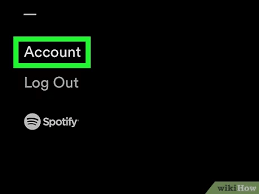
Pagina Web:
- Abra cualquier navegador web en su dispositivo y visite el oficial Spotify sitio web en www.spotify. Com.
- Una vez en el sitio web, haga clic en el nombre de su perfil ubicado en la esquina superior derecha para abrir un menú desplegable.
- De las opciones proporcionadas en el menú desplegable, seleccione "Cerrar sesión".
- Aparecerá una ventana emergente de confirmación; haga clic en "Cerrar sesión" una vez más para finalizar el proceso.
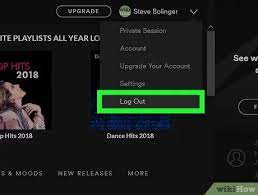
Mac:
- Comience abriendo el Spotify aplicación de escritorio en tu Mac.
- Busque la barra de menú superior y haga clic en "Spotify."
- En el menú desplegable que aparece, busque y seleccione "Cerrar sesión".
ventanas:
- Inicie el Spotify aplicación de escritorio en su PC con Windows.
- Busque la flecha junto a su nombre de perfil situada en la esquina superior derecha y haga clic en ella.
- De las opciones presentadas, seleccione "Cerrar sesión".
Siguiendo estos paso a paso sobre cómo cerrar sesión Spotify se asegurará de que cierre la sesión con éxito Spotify en todos los dispositivos, incluidos Android, iOS, web, Mac y Windows. Recuerda iniciar sesión de nuevo cuando quieras acceder a tu Spotify cuenta en cualquiera de estos dispositivos.
Parte 2. Cómo desconectar a alguien de su Spotify?
Si necesita desconectar a alguien de su Spotify cuenta, siga estos pasos para garantizar la seguridad de su cuenta:
Paso 1. Cambia tu contraseña:
- Comience abriendo el Spotify aplicación en su dispositivo o visitando el Spotify sitio web.
- Inicie sesión en su Spotify cuenta simplemente usando sus credenciales de inicio de sesión actuales, como su nombre de usuario o dirección de correo electrónico y contraseña.
- Una vez que haya iniciado sesión correctamente, vaya a la configuración de su cuenta o a la configuración de su perfil. La ubicación de estos ajustes puede variar dependiendo de si está utilizando la aplicación o el sitio web.
- Busque la opción específica dentro de la configuración de la cuenta o quizás la configuración del perfil que le permite cambiar su contraseña.
- Haga clic en o seleccione la opción para cambiar su contraseña y se le presentarán instrucciones sobre cómo proceder.
- Siga las instrucciones provistas para crear una nueva contraseña para su Spotify cuenta. Se recomienda elegir una contraseña fuerte y única que incluya una combinación de letras, números y caracteres especiales.
- Una vez que haya creado la nueva contraseña, asegúrese de guardarla en una ubicación segura o utilice un administrador de contraseñas para almacenarla de forma segura.
Paso 2. Revoque el acceso a aplicaciones de terceros:
- Acceda a su Spotify configuración de la cuenta abriendo el Spotify aplicación o visitando la Spotify sitio web.
- Dentro de la configuración de la cuenta, busque la sección denominada "Aplicaciones" o "Aplicaciones conectadas". Esta sección proporciona una descripción general de las aplicaciones y servicios a los que se les ha otorgado acceso a su Spotify cuenta.
- Revise cuidadosamente la lista de aplicaciones y servicios que se muestran. Preste atención a los nombres y propósitos de cada aplicación o servicio.
- Si encuentra aplicaciones o servicios que no reconoce o que ya no usa, es recomendable eliminarlos de la lista.
Eliminar estas aplicaciones desconocidas o innecesarias asegura que cualquier posible acceso no autorizado a su Spotify la cuenta es revocada inmediatamente. Al revisar y administrar periódicamente las aplicaciones y los servicios con acceso a su Spotify cuenta, puede mantener un mejor control sobre la seguridad y privacidad de su cuenta.
Paso 3. Cerrar sesión en todos los dispositivos:
- Siga los pasos descritos en la respuesta anterior proporcionada por esta guía. Al seguir estas instrucciones, podrá cerrar la sesión de Spotify en todos los dispositivos, incluidos Android, iOS, web, Mac y Windows.
- Cuando sales de Spotify en todos los dispositivos, finaliza efectivamente cualquier sesión activa que pueda iniciar sesión directamente en su cuenta en esos dispositivos. Esto significa que cualquier usuario no autorizado o persona que haya tenido acceso a su cuenta será inmediatamente desconectado y no podrá acceder a su cuenta. Spotify cuenta.
Paso 4. Habilite la autenticación de dos factores (2FA):
- Acceda a su Spotify configuración de la cuenta y vaya a la sección dedicada a la configuración de seguridad o privacidad.
- Busque la opción específica que habilita la autenticación de dos factores.
- Siga las instrucciones proporcionadas para configurar 2FA, que generalmente implica vincular su cuenta a un dispositivo confiable o recibir códigos de verificación por correo electrónico o mensajes de texto.
- Al habilitar 2FA, agrega una capa adicional de seguridad a su Spotify cuenta, lo que hace que sea significativamente más difícil para los usuarios no autorizados obtener acceso.
Siguiendo estos pasos, puede desconectar a alguien de su Spotify cuenta, proteja su cuenta y asegúrese de que usted es el único con acceso autorizado a su servicio de transmisión de música.
Parte 3. Por qué Spotify ¿Me desconecta aleatoriamente?
Puede haber varias razones porque Spotify puede cerrar sesión al azar. Aquí hay algunas posibles explicaciones:
- Medidas de seguridad de la cuenta:
Spotify cuenta con sistemas de seguridad para proteger las cuentas de los usuarios. Si se detecta alguna actividad sospechosa o no autorizada, como múltiples intentos de inicio de sesión desde diferentes ubicaciones, Spotify puede cerrar sesión automáticamente para garantizar la seguridad de su cuenta.
- Actualizaciones de la aplicación:
Cuándo Spotify lanza actualizaciones para su aplicación, puede requerir que los usuarios cierren sesión y vuelvan a iniciar sesión para asegurarse de que tienen instalada la última versión. Esto puede suceder aleatoriamente a medida que se implementan las actualizaciones.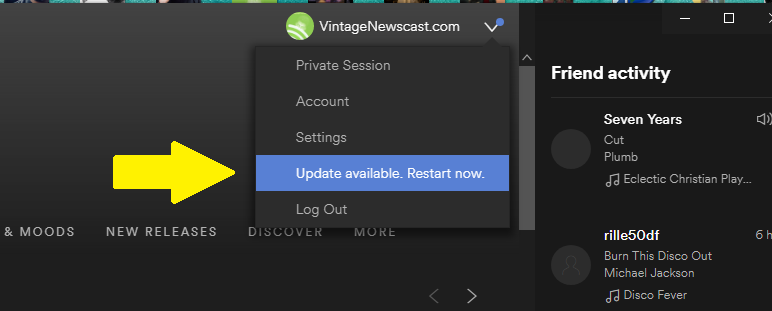
- Cambios de contraseña:
Si recientemente cambió su Spotify contraseña de la cuenta, el sistema puede cerrar su sesión en todos los dispositivos para garantizar que se requiera la nueva contraseña para volver a iniciar sesión.
- Inactividad o tiempo de espera de la sesión:
Spotify puede cerrar su sesión después de un período de inactividad como medida de seguridad. Esto ayuda a proteger su cuenta si deja su dispositivo desatendido o si alguien más accede a él.
- Uso de múltiples dispositivos:
Si ha alcanzado el límite máximo de dispositivos que pueden iniciar sesión en su Spotify cuenta simultáneamente (hasta tres dispositivos para Spotify Gratis y hasta cinco dispositivos para Spotify Premium), iniciar sesión en un nuevo dispositivo puede resultar en cierres de sesión aleatorios en otros dispositivos.
- Borrar caché o datos:
Borrar la memoria caché o los datos del Spotify La aplicación en su dispositivo a veces puede provocar un cierre de sesión, ya que restablece la configuración y las preferencias de la aplicación.
- Problemas técnicos:
Ocasionalmente, fallas técnicas o problemas del lado del servidor pueden causar cierres de sesión inesperados para algunos usuarios. Estos problemas suelen ser temporales y se resuelven solos una vez que se resuelve el problema.
Si experimenta con frecuencia cierres de sesión aleatorios en Spotify, puede valer la pena ponerse en contacto con Spotifyal equipo de soporte de para obtener más ayuda y asegurarse de que no haya problemas técnicos o de cuenta que causen el problema.
Consejo adicional: forma gratuita de disfrutar Spotify Música
Si quieres disfrutar Spotify música en todos sus dispositivos sin necesidad de cerrar sesión, una solución conveniente es utilizar TuneSolo Spotify Convertidor de musica, un software especializado diseñado para este fin. Esta innovadora herramienta ofrece una experiencia perfecta al permitirle descargar y convertir sin esfuerzo Spotify canciones, álbumes y listas de reproducción en varios formatos como MP3, FLAC y más.
Por emplear TuneSolo Spotify Music Converter, obtienes la libertad de disfruta tu favorito Spotify pistas sin conexión, eliminando cualquier limitación. Este software demuestra ser invaluable para los usuarios que desean disfrutar de su preferencia Spotify música en cualquiera de sus dispositivos, incluso sin una suscripción o conexión a Internet. Con TuneSolo Spotify Music Converter, puede desbloquear un mundo de posibilidades y tener toda su Spotify Biblioteca a tu alcance.